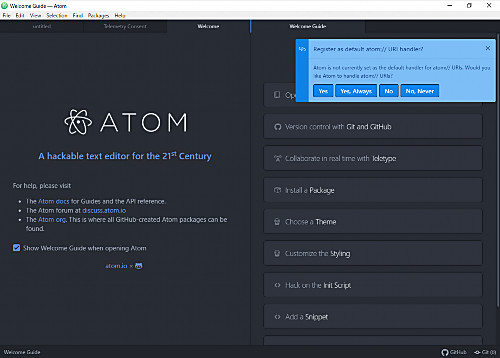
Atom をダウンロードしてインストールする方法です。
Atom は、GitHub が開発したオープンソースのテキスト エディタで、プログラミングの際のコード エディタとして使用され、多くのプログラミング言語をサポートしているほか、Windows、macOS、 Linux など幅広い環境で使用可能です。
ダウンロード
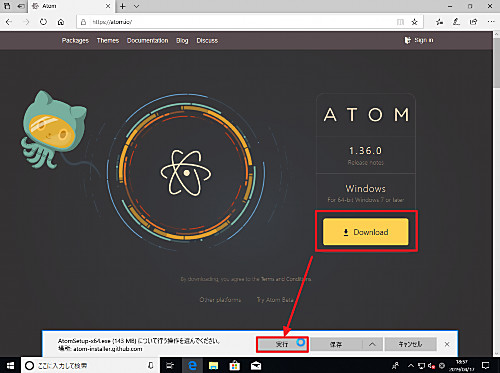
- Atom
https://atom.io/
- Releases · atom/atom
https://github.com/atom/atom/releases/
- Install Atom for Linux using the Snap Store | Snapcraft
https://snapcraft.io/atom
公式サイトにアクセスして[Download]をクリックし、[実行]をクリックします。
※ここでは、「AtomSetup-x64.exe」(143 MB) をダウンロードしました
インストール
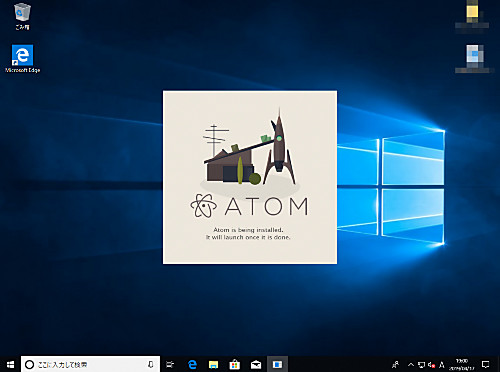
(インストールされますので待ちます)
※インストーラーには、言語の選択、インストール先の選択、オプション選択などはなく、インストール中は画像の画面のみが表示されます
起動する方法
Atom を起動する方法はいくつかありますが、ここでは代表的な2つの手順を記載します。いずれかの方法で Atom を起動します。
手順A
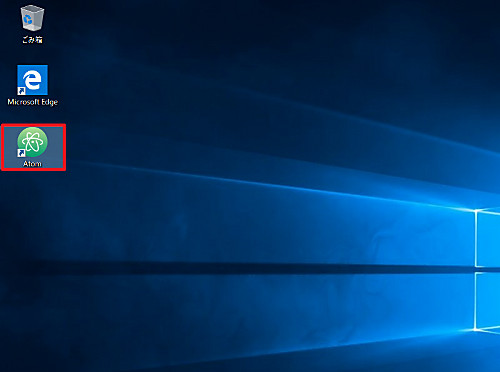
デスクトップ上にショートカットが作成されている場合は、ショートカット アイコンをダブルクリックして起動します。
手順B
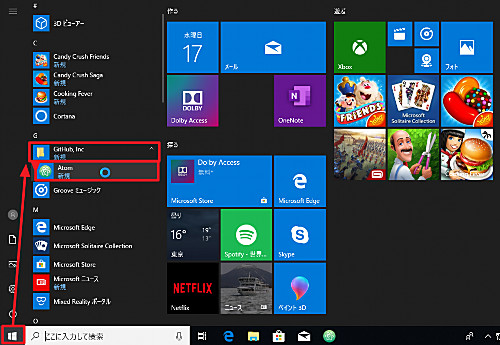
[スタート]ボタンをクリック、「GitHub, Inc」内の[Atom]をクリックして起動します。
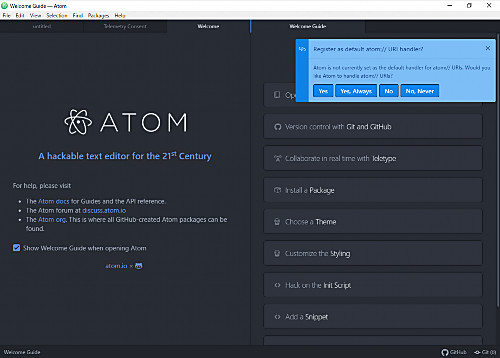
起動しました。
日本語化する方法
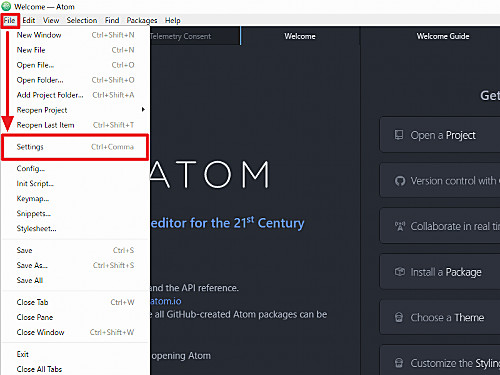
[File]から[Settings]をクリックします。
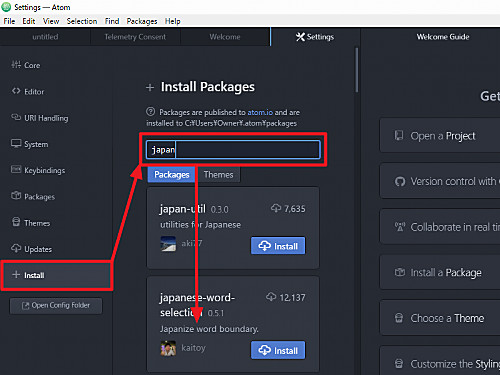
[Install]をクリックし、[japan]と入力、リストが表示されたらスクロールして-
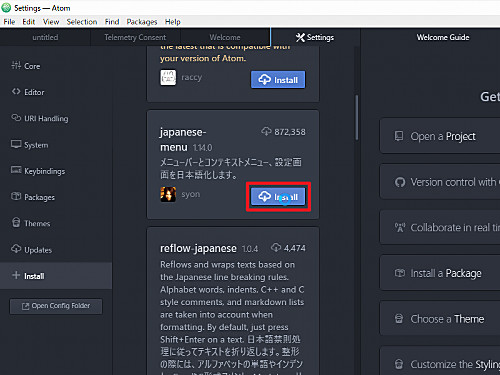
「japanese-menu」を探し、[Install]をクリックします。
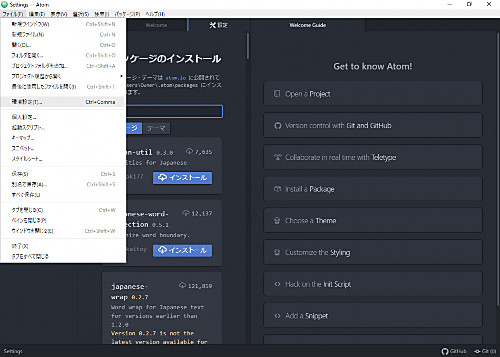
インストールが完了すると、メニューなどが日本語されていることが確認できます。
開発終了
2022 年 6 月、Atom は同年 12 月に開発を終了すると発表しました。同様のソフトウェアには「Visual Studio Code」などがあります。
参考:
- Sunsetting Atom | The GitHub Blog
https://github.blog/2022-06-08-sunsetting-atom/
注意
- 本操作例は、Windows 10 64 bit に Atom 1.36 64 bit をインストールするものです
- 2022/06/11 Update 開発終了についてを追記しました
スポンサードリンク